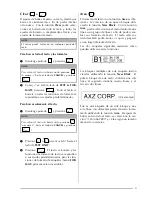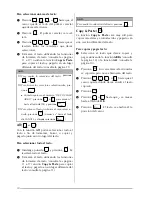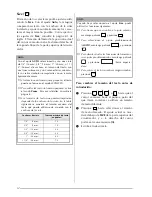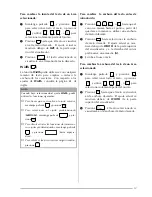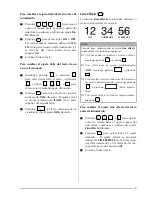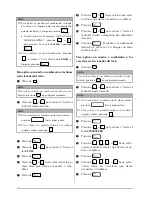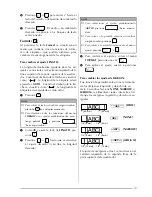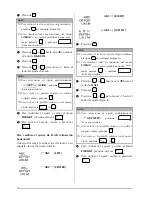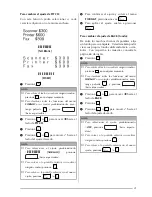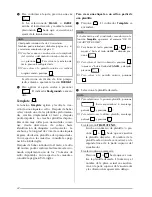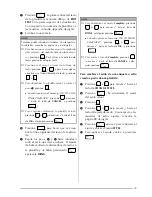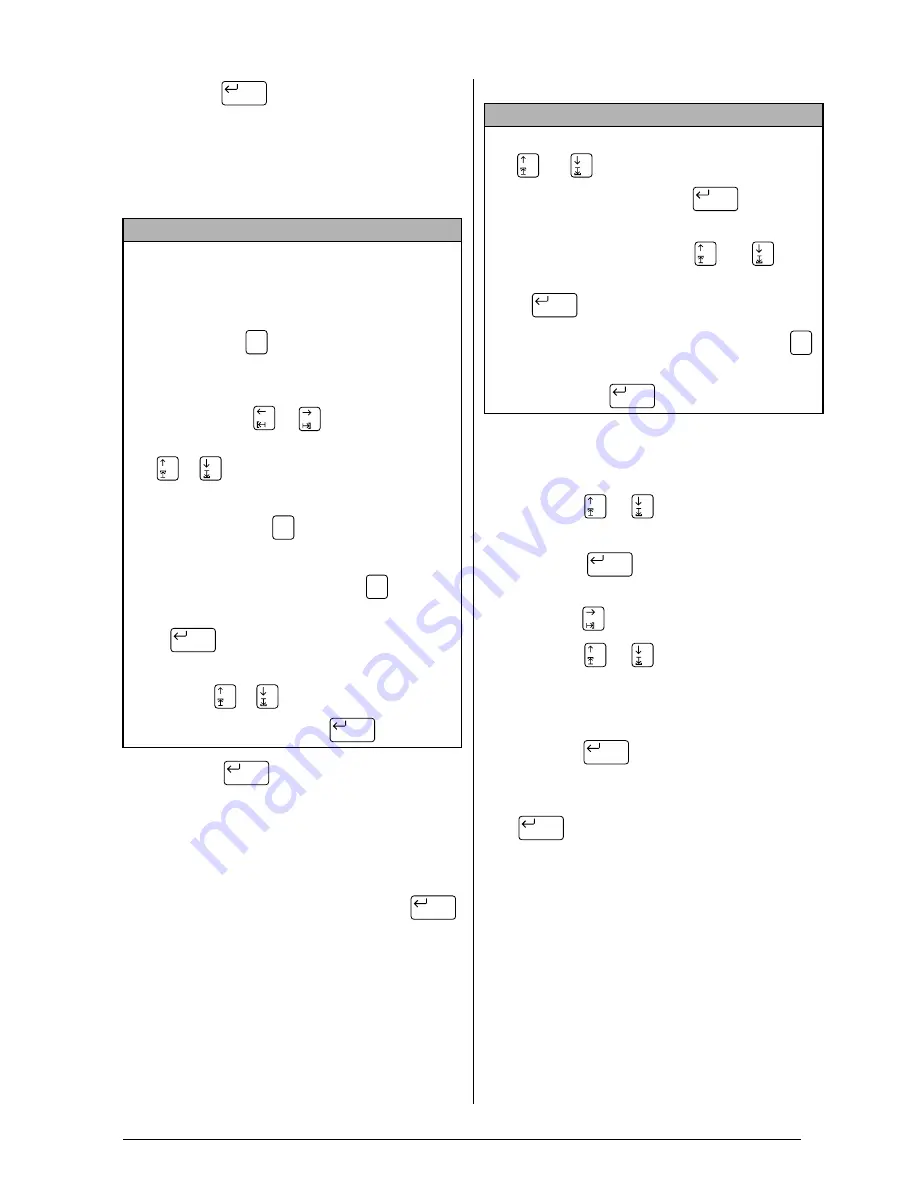
23
3
Presione
. La primera línea del texto
de la plantilla se mostrará debajo de EDIT
TEXT en la parte superior del visualizador.
Con respecto a los números de plantillas y a
las muestras, consulte
Appendix
de inglés.
4
Escriba el nuevo texto.
5
Presione
para hacer que se visua-
lice la línea siguiente del texto de la planti-
lla.
6
Repita los pasos
4
y
5
hasta introducir
todo el texto que desee utilizar. Después
de haber editado la última línea de texto en
la plantilla y de haber presionado
aparecerá MENU.
Para cambiar el estilo de una etiqueta o sello
creado a partir de una plantilla:
7
Presione
o
para mover
9
hasta el
lado de CHANGE STYLE.
8
Presione
. Se visualizará el ajuste
del estilo actual.
9
Presione .
0
Presione
o
para mover
9
hasta el
lado del ajuste deseado. Con respecto a las
muestras de estos ajustes, consulte la
página 89 de inglés.
A
Presione
una vez para confirmar el
ajuste y volver al menú STYLE.
B
Para aplicar el ajuste vuelva a presionar
.
NOTA
También podrá introducir símbolos. Con respecto a
los detalles, consulte las páginas 6 y 6 de inglés.
☞
Para hacer que se visualice una vista ampliada
del carácter o del símbolo situado sobre el cur-
sor
, presione
. Para volver a la edición de
texto, presione cualquier tecla.
☞
Para mover el cursor a través de la línea de
texto
, presione
y
, y para hacer que se
visualice una línea diferente de texto, presione
o
.
☞
Para abandonar la plantilla actual y volver al
paso
2
, presione
.
●
Cuando aparezca el mensaje “OK TO CON-
TINUE TEMPLATE?”
, presione
(o mueva
9
hasta el lado de CANCEL, y presione
).
☞
Para continuar utilizando la plantilla actual
,
presione
o
para mover
9
hasta el lado
de OK, y después presione
.
New Block
Zoom
Image
Cancel
Cancel
New Block
New Block
New Block
New Block
NOTA
☞
Para abandonar el modo
Template, presione
o
para mover
9
hsta el lado de
DONE, y después presione
.
●
Cuando aparezca el mensaje “OK TO FINISH
TEMPLATE?”
, presione
o
para
mover
9
hasta el lado de OK, y presione
.
☞
Para volver al modo
Template, presione
(o mueva
9
hasta el lado de CANCEL, y des-
pués rpesione
).
New Block
New Block
Cancel
New Block
New Block
New Block
New Block
Summary of Contents for P-touch PRO PT-9400
Page 8: ...1 Ch 1 Before You Start Before You Start Chapter 1 Before You Start ...
Page 14: ...7 Ch 2 Getting Started Chapter 2 Getting Started ...
Page 19: ...12 Ch 2 Getting Started Getting Started ...
Page 20: ...13 Ch 3 Functions Chapter 3 Functions ...
Page 67: ...60 Ch 3 Functions Functions ...
Page 68: ...61 Ch 4 Using Labels and Stamps Chapter 4 Using Labels and Stamps ...
Page 81: ...74 MACHINE SPECIFICATIONS ...
Page 82: ...75 Appendix Appendix ...
Page 103: ......
Page 105: ......
Page 106: ...GUÍA DEL USUARIO ...
Page 109: ...ii ...
Page 149: ...39 ...
Page 150: ...40 ...